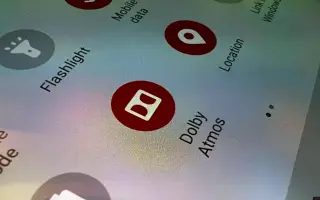Dieser Artikel ist eine Anleitung mit Screenshots, die Ihnen helfen, die Dolby Atmos-Funktion auf Ihrem Samsung Galaxy zu aktivieren.
Sie haben wahrscheinlich viele Samsung-Werbespots auf Fernsehgeräten gesehen, in denen über die Dolby Atmos-Soundfunktion gesprochen wurde. Zunächst fügte Samsung High-End-Geräten wie dem Galaxy S9, S8, Galaxy Note8 und mehr Dolby Atmos-Unterstützung hinzu. Aber heute wird Dolby Atmos auch auf Samsungs Mittelklasse-Geräten unterstützt.
Wenn Sie also ein Samsung Galaxy-Smartphone der Mittelklasse oder der Oberklasse haben, können Sie die Dolby Atmos-Funktion verwenden. Für diejenigen, die es nicht wissen, Dolby Atmos ist im Wesentlichen ein Audiomodus, der ein hochwertiges 3D-Surround-Sound-Erlebnis bietet.
Wenn Sie auf Ihrem Samsung Galaxy-Gerät häufig Musik hören oder Spiele spielen, müssen Sie die Dolby Atmos-Funktion aktivieren. Die Dolby Atmos-Funktion ist nur auf Samsung Galaxy-Smartphones der Mittelklasse verfügbar, wenn Kopfhörer oder externe Lautsprecher angeschlossen sind.
Wenn Sie daran interessiert sind, Dolby Atmos auf Ihrem Galaxy-Smartphone zu aktivieren, lesen Sie die richtige Anleitung. Unten erfahren Sie, wie Sie die Dolby Atmos-Funktion auf dem Samsung Galaxy aktivieren. Scrollen Sie weiter, um es sich anzusehen.
Schritte zum Aktivieren von Dolby Atmos auf Ihrem Samsung Galaxy-Gerät
Bei dieser Methode erfahren Sie, wie Sie Dolby Atmos auf Ihrem Galaxy-Gerät aktivieren. Hier sind ein paar einfache Schritte, die Sie befolgen sollten.
- Senken Sie zuerst den Benachrichtigungsverschluss auf Ihrem Galaxy-Smartphone und tippen Sie auf das Zahnradsymbol Einstellungen. Öffnen Sie alternativ die App-Schublade und tippen Sie auf Einstellungen .

- Tippen Sie auf der Seite Einstellungen auf die Option Sound & Vibration .

- Scrollen Sie auf der Seite Sound & Vibration nach unten und tippen Sie auf Soundqualität und Effekte .

- Schalten Sie nun die Dolby Atmos-Funktion ein .
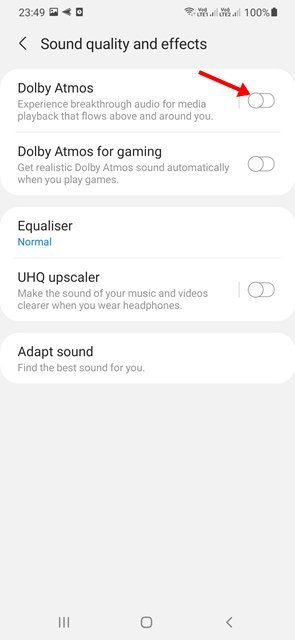
Hinweis: Wenn Sie Dolby Atmos nicht einschalten können, schließen Sie Ihre Kopfhörer an und versuchen Sie es erneut. - Jetzt können Sie verschiedene Modi von Dolby Atmos finden. Wählen Sie einfach eine nach Ihren Vorlieben aus.
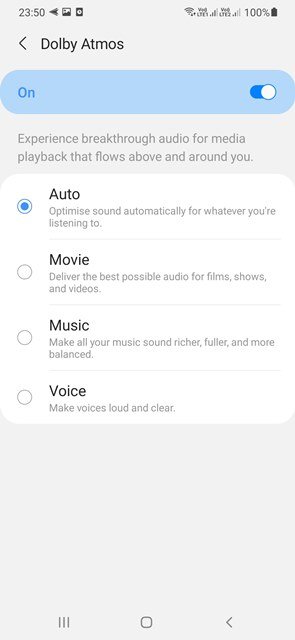
Die Einrichtung ist abgeschlossen. So aktivieren Sie Dolby Atmos auf Ihrem Samsung Galaxy Smartphone.
So aktivieren Sie Dolby Atmos für Spiele
Befolgen Sie diese einfachen Schritte, um Dolby Atmos for Gaming zu aktivieren, um Ihr Spielerlebnis zu verbessern:
- Senken Sie zuerst den Benachrichtigungsverschluss auf Ihrem Galaxy-Smartphone und tippen Sie auf das Zahnradsymbol Einstellungen. Öffnen Sie alternativ die App-Schublade und tippen Sie auf Einstellungen .

- Tippen Sie auf der Seite Einstellungen auf die Option Sound & Vibration .

- Scrollen Sie auf der Seite Sound & Vibration nach unten und tippen Sie auf Soundqualität und Effekte .

- Schalten Sie nun Dolby Atmos für die Spieloptionen ein .
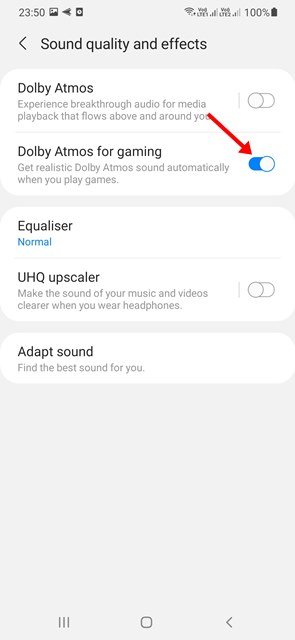
Die Einrichtung ist abgeschlossen. So aktivieren Sie Dolby Atmos für Spiele auf Ihrem Samsung Galaxy-Gerät.
Um hochwertigen 3D-Surround-Sound zu erleben, müssen Sie die Dolby Atmos-Funktion auf Ihrem Galaxy-Gerät aktivieren.
Oben haben wir uns angesehen, wie Sie die Dolby Atmos-Funktion auf dem Samsung Galaxy aktivieren können. Wir hoffen, dass diese Informationen Ihnen geholfen haben, das zu finden, was Sie brauchen.